Описание подключения и использования бета-версии коннектора для Microsoft Power BI Desktop
В этом руководстве по интеграции нашего конструктора с Microsoft Power BI Desktop вы узнаете, как:
1) Настроить Microsoft Power BI
2) Скачать коннектор Questionstar
3) Разместить его в специальную папку
4) Подключить коннектор Questionstar
5) Начать работать
6) При необходимости изменить настройки коннектора
7) Удалить связь с коннектором
1 Настройка Microsoft Power BI
Откройте Microsoft Power BI и зайдите в настройки:
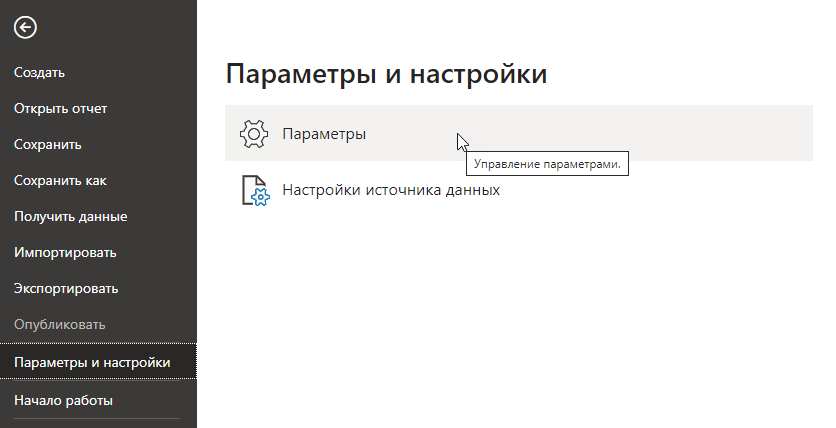
В параметре "Безопасность" переключитесь на "любые расширения":
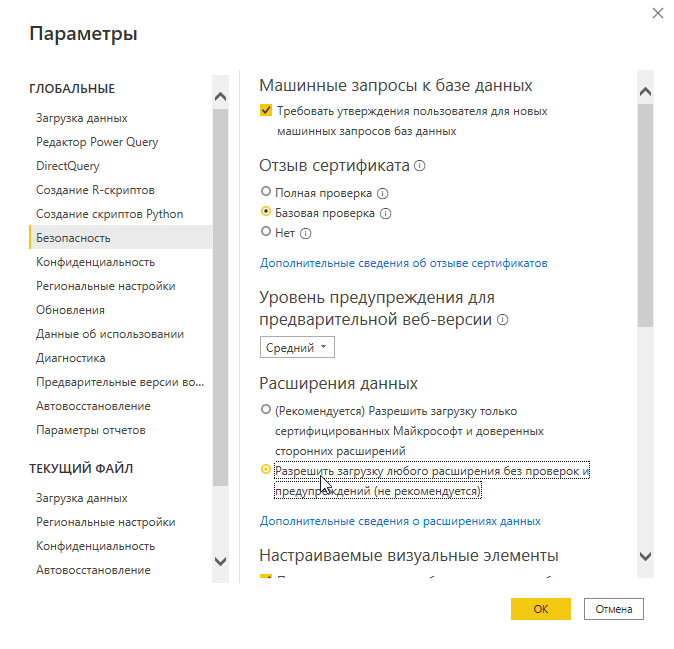
Там же в "Безопасности" включите "Использовать браузер по умолчанию":
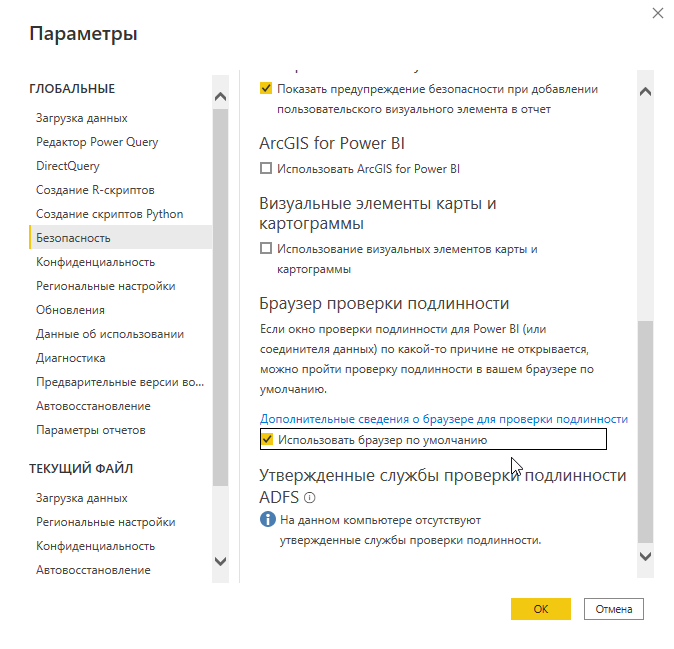
Закройте Microsoft Power BI
2 Получение коннектора
Для скачивания перейдите на страницу Интеграций и кликните на соответствующую ссылку под логотипом Microsoft Power BI или скачайте по прямой ссылке https://www.questionstar.ru/assets/connectors/powerbi_connector_v1.0.1_ru_local.zip
3 Сохранение на диске
На жестком диске вашего компьютера в папке "Документы" или "Documents" создайте директорию Power BI Desktop\Custom Connectors и сохраните в нее скачанный файл powerbi_connector_v1.0.1_ru_local.zip, после чего разархивируйте в эту же папку:
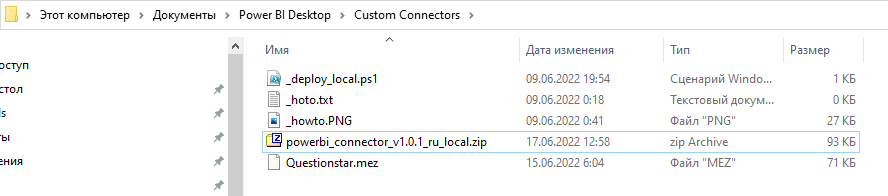
4 Подключение коннектора
Запустите Microsoft Power BI.
Нажмите "Получить данные" (1), далее в строке поиска начните набирать название нашего конструктора (2), затем выберите наш коннектор (3) и нажмите "Подключить" (4).
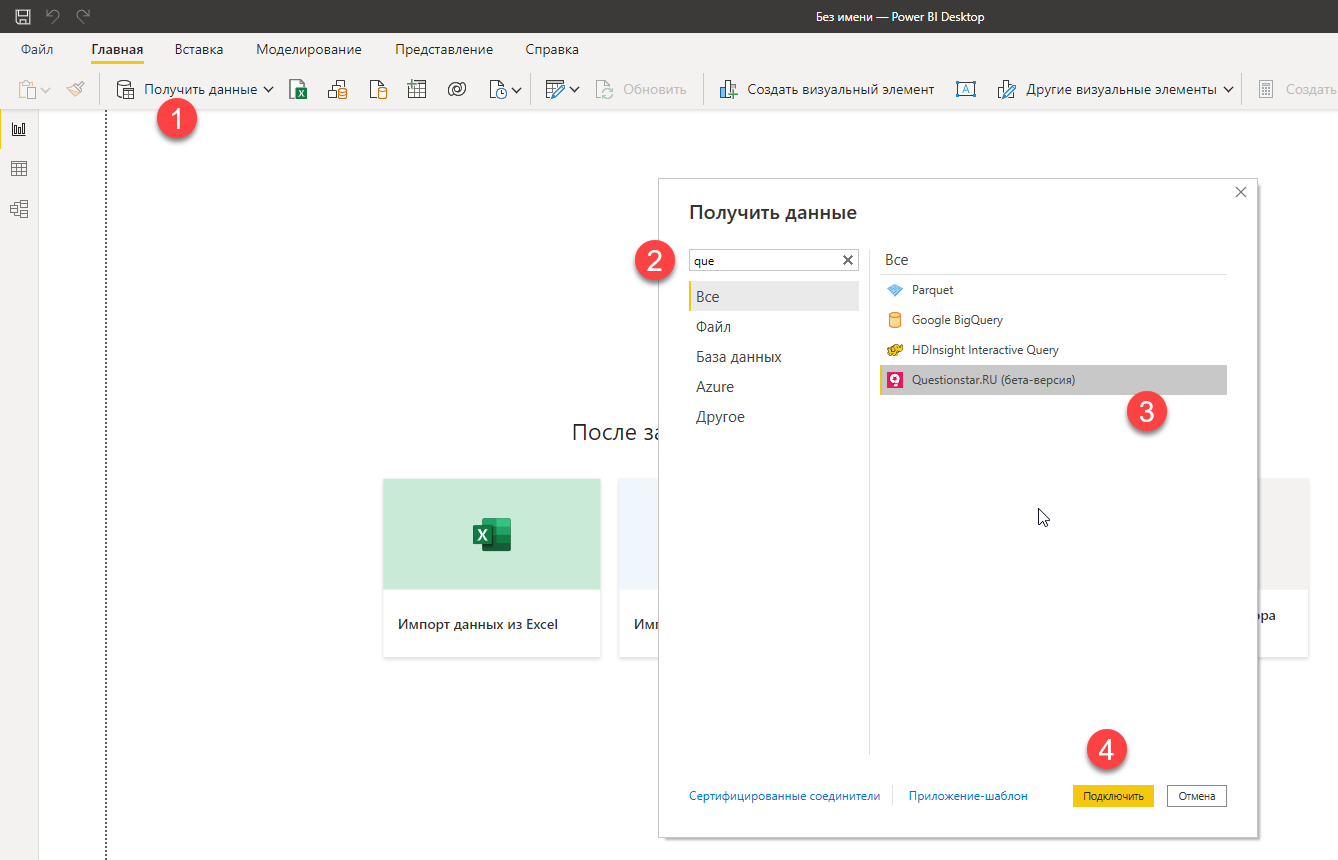
В открывшемся окне нажмите "Вход"
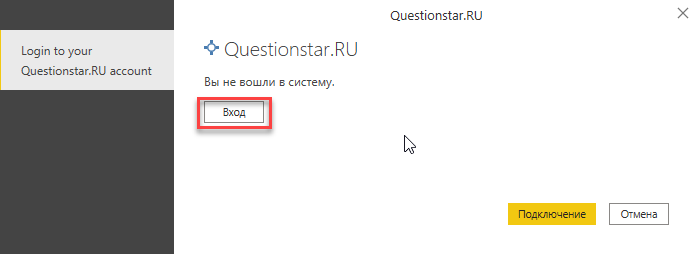
После этого откроется либо страница входа в ваш аккаунт Questionstar, либо - если вы уже были залогинены - окно с запросом разрешения доступа к данным опросов, в котором необходимо отметить разрешение (1) и нажать "Подключить" (2). Также вы можете поменять аккаунт, к которому хотите получить доступ (3):
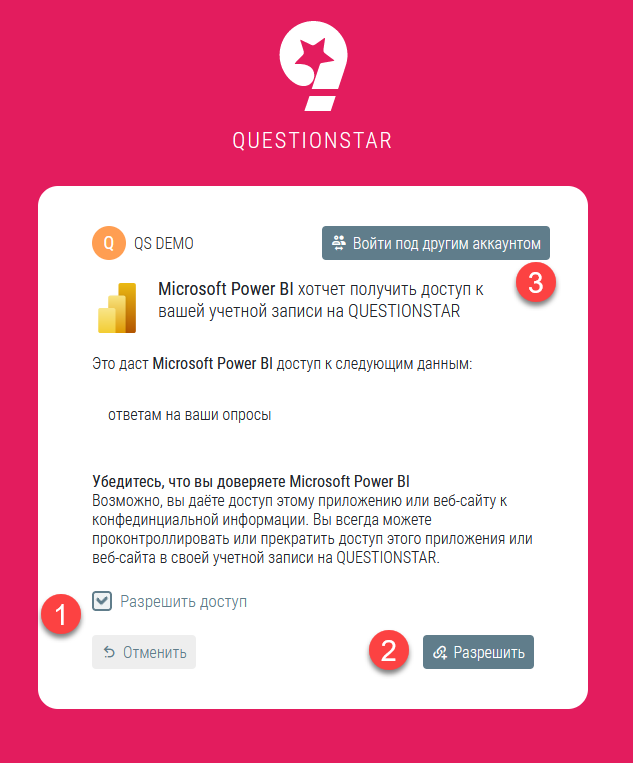
После этого вы можете получить данные опросов, нажав кнопку "Подключение":
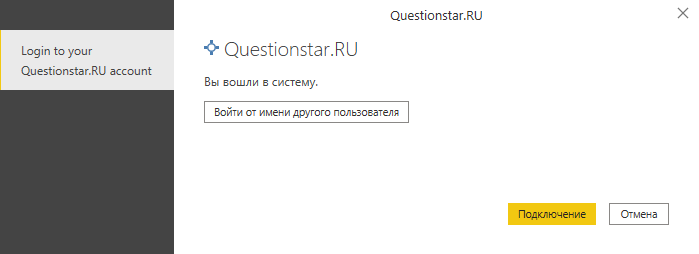
После этого у вас откроется окно со списком (1) ваших опросов, в котором вы можете выбрать необходимый опрос (2), увидеть предпросмотр ответов, если они есть (3) и загрузить данные (4):
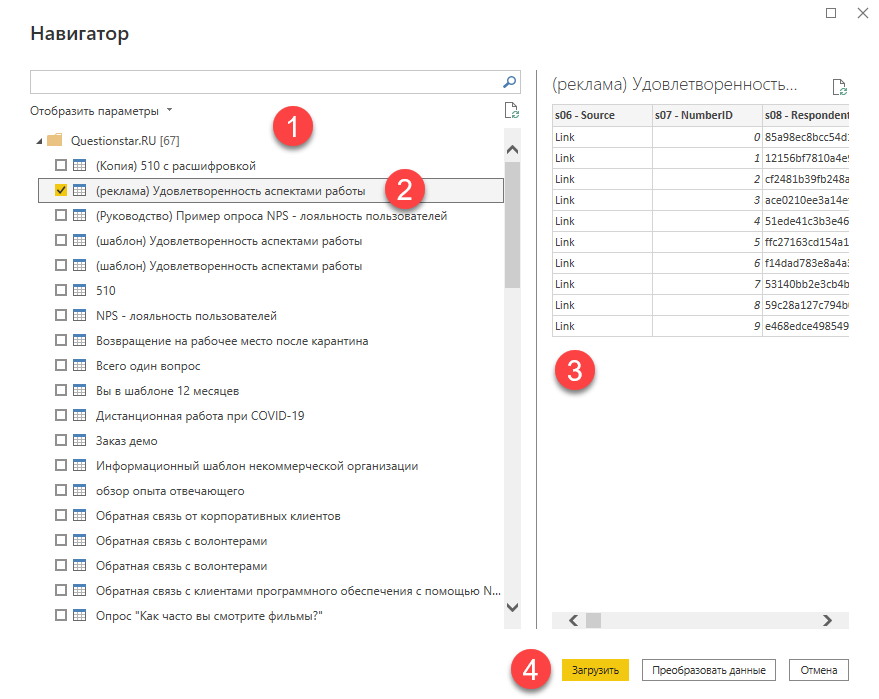
5 Начало работы
После загрузки данных вы увидите стандартный экран со списком полей справа (1) и областью визуализаций слева (2):
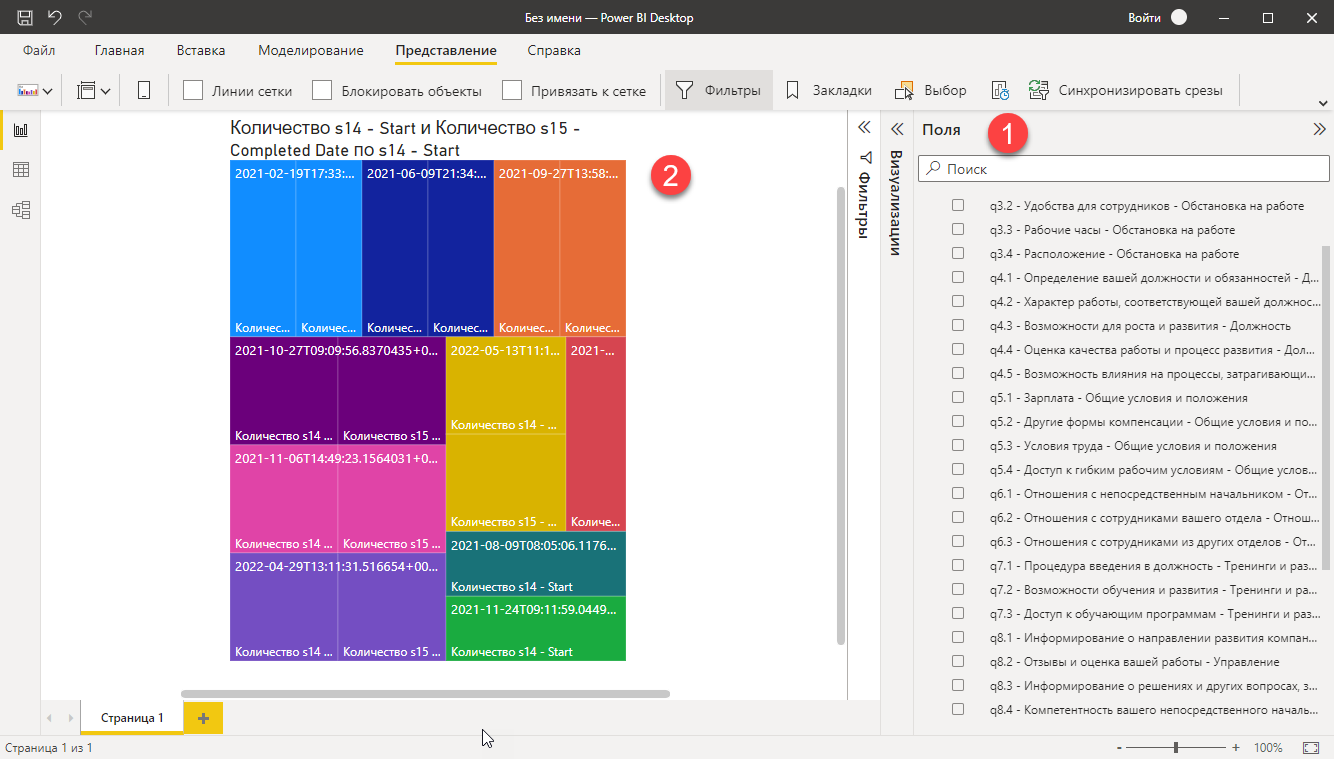
Для эффективного использования Questionstar совместно с Microsoft Power BI мы рекомендуем обратиться к обучающим материалам на сайте компании Microsoft по адресу https://docs.microsoft.com/ru-ru/learn/powerplatform/power-bi?WT.mc_id=powerbi_landingpage-product-desktop
6 Изменение настроек коннектора
В меню "Файл" выберете параметры и кликните на "Настройки источника данных":
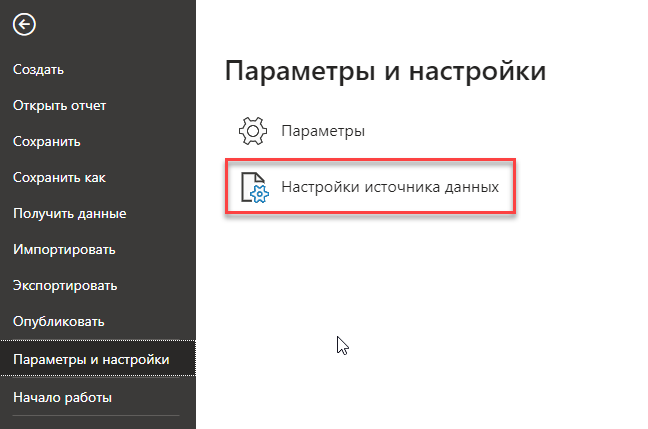
В настройках вы можете изменить аккаунт (1) подключения к Questionstar. В этом случае данные предыдущего аккаунта не удалятся, но перестанут обновляться. Также можно полностью удалить (2) привязку к аккаунту:
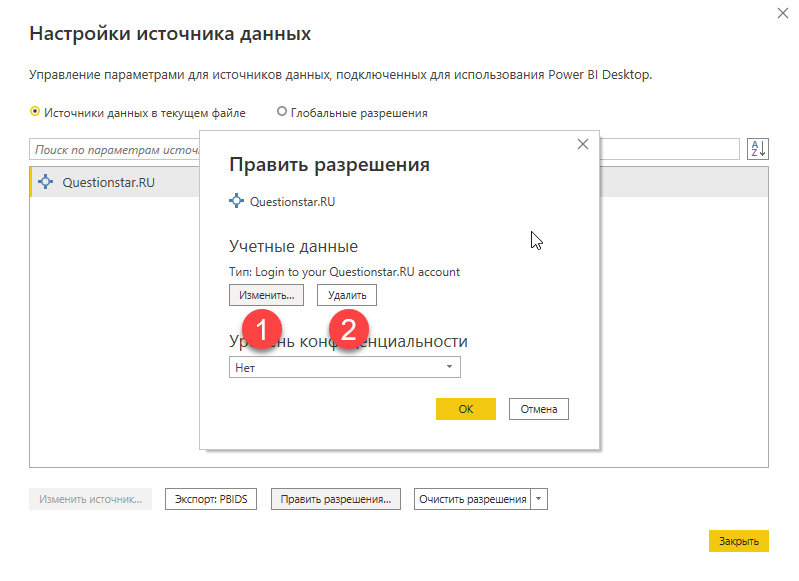
Отключить доступ к своему аккаунту вы также можете в своем личном кабинете в Questionstar в разделе "Интеграции", удалив доступ коннектора:
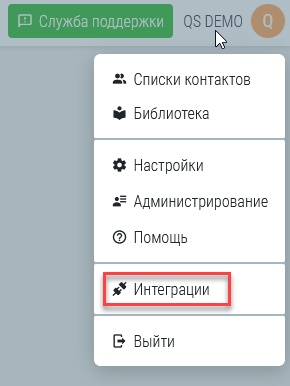
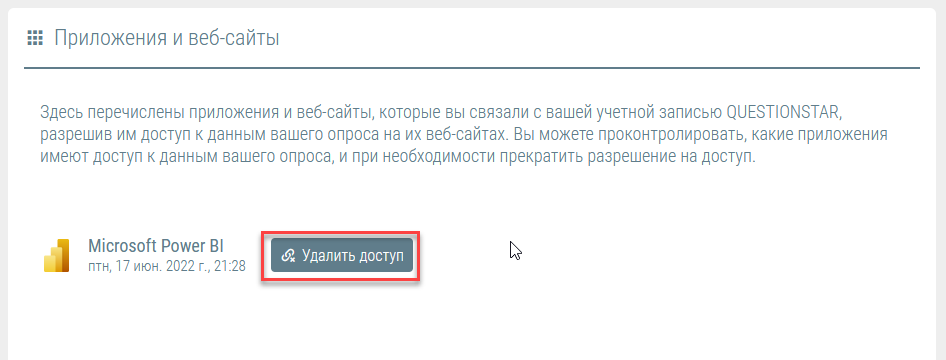
Компания Questionstar не несет ответственности ни за какой ущерб или потерю данных, не хранящихся на платформе Questionstar, при использовании данного программного обеспечения.
ВНИМАНИЕ! При публикации отчетов данные для обработки и визуализации в Microsoft Power BI могут передаваться через границы государств, изучите законодательство и ответственность той страны, в которой вы проводите опросы, относительно трансграничной передачи данных. Данные QUESTIONSTAR.RU хранятся и обрабатываются в России.

